I det här inlägget kommer vi att integrera Google Drive i Linux Mint 19. Om du inte vet vad Google Drive är?, Det är en av de mest populära destinationerna för molnlagring för att lagra dokument, musik och videor i molnet, från Google.
Linux Mint 19 har funktionen Gnome built-in Online Accounts som gör att vi enkelt kan integrera Google Drive med Linux Mint 19.
Integrera Google Drive på Linux Mint 19 med hjälp av Gnome Online Accounts
Du bör hitta Gnome Online Accounts i systemets inställningar.
Cinnamon Desktop:
Gå till Meny >> Preferences >> Online Accounts.
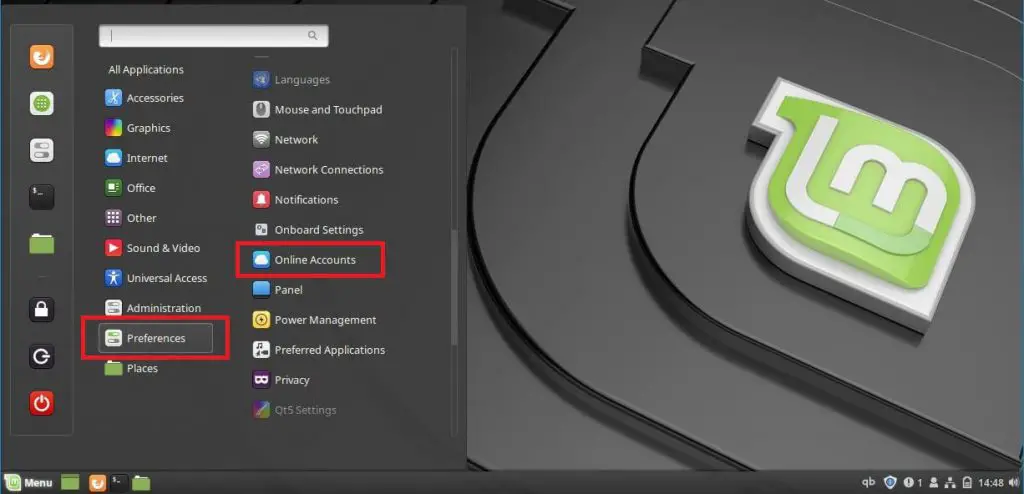
ELLER
Uppför kommandot i terminalen (Ctrl + Alt + T) för att få fram konfigurationen för onlinekonton.
cinnamon-settings online-accounts
Klicka på Google för att påbörja integrationen av Google Drive.
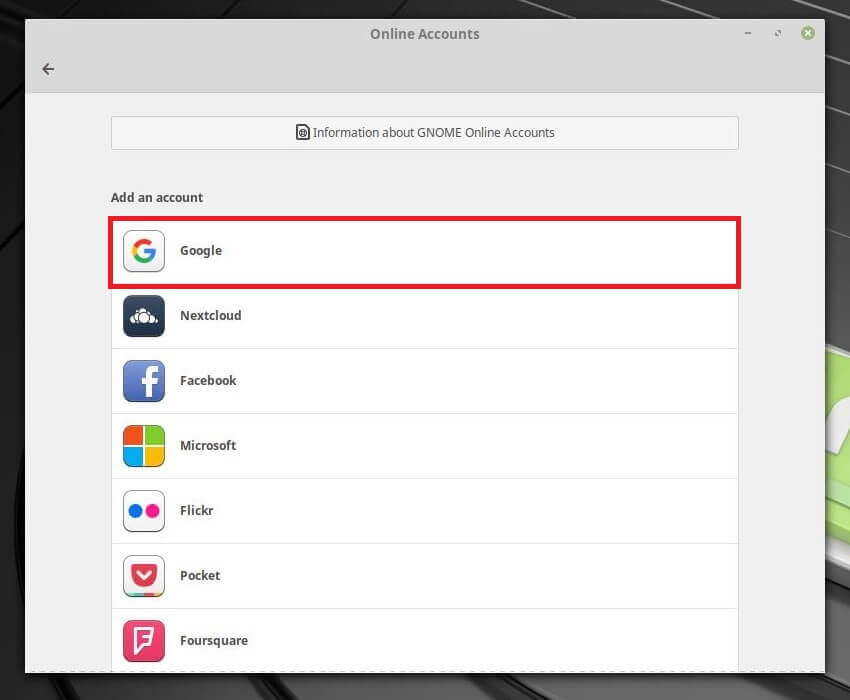
Integrera e-postadressen på den här sidan.
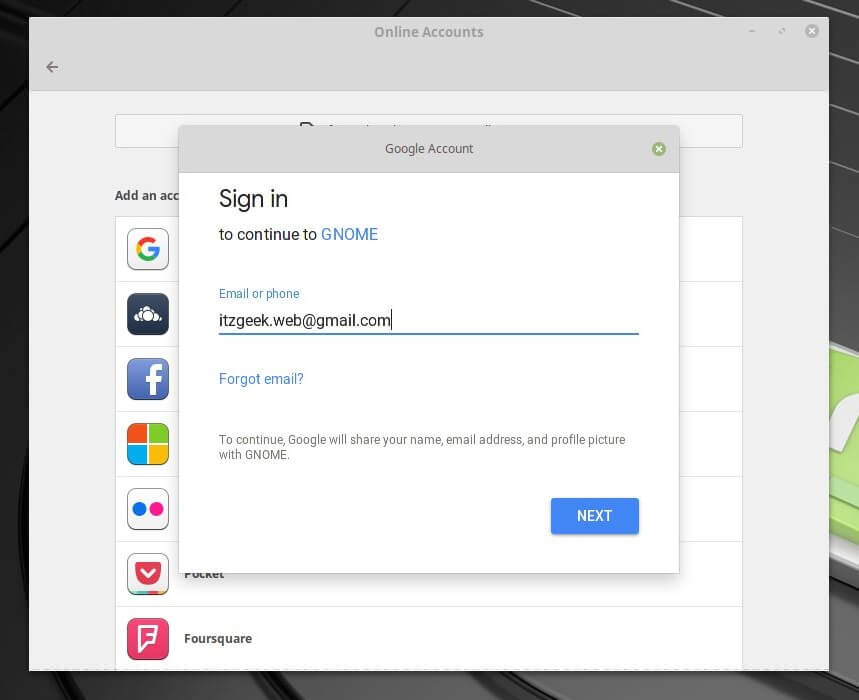
Logga in på Google-kontot genom att ange lösenordet för ditt Gmail-konto.
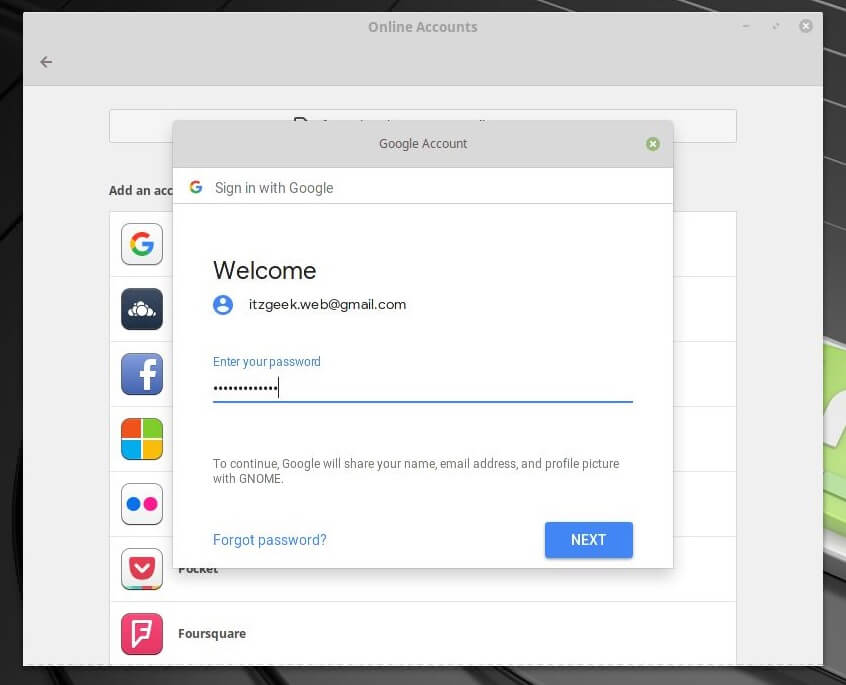
Klicka på Tillåt för att låta GNOME hantera ditt Google-konto på ditt Linux Mint-system.
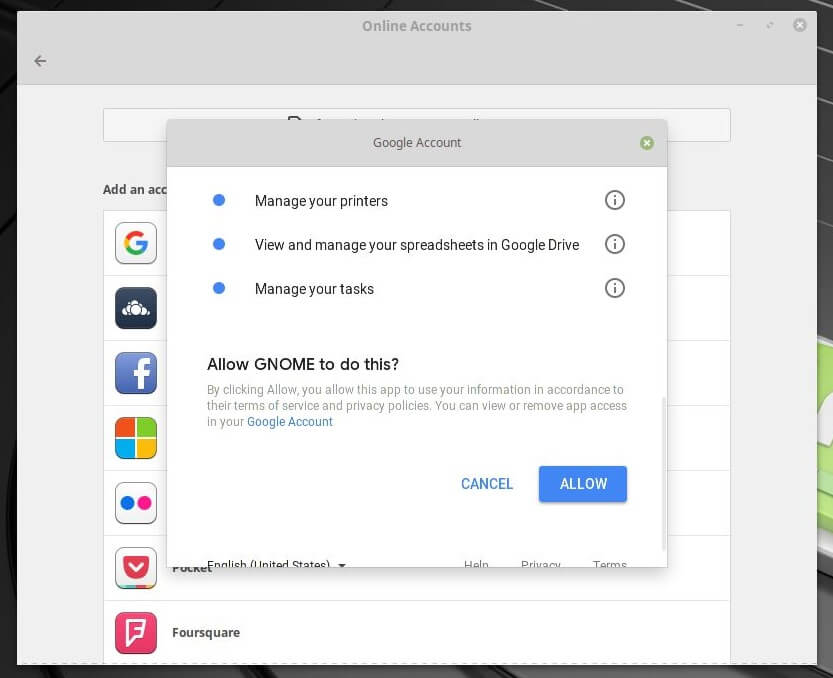
Det här fönstret listar de tjänster som hanteras av GNOME på den här datorn. Klicka på stäng.
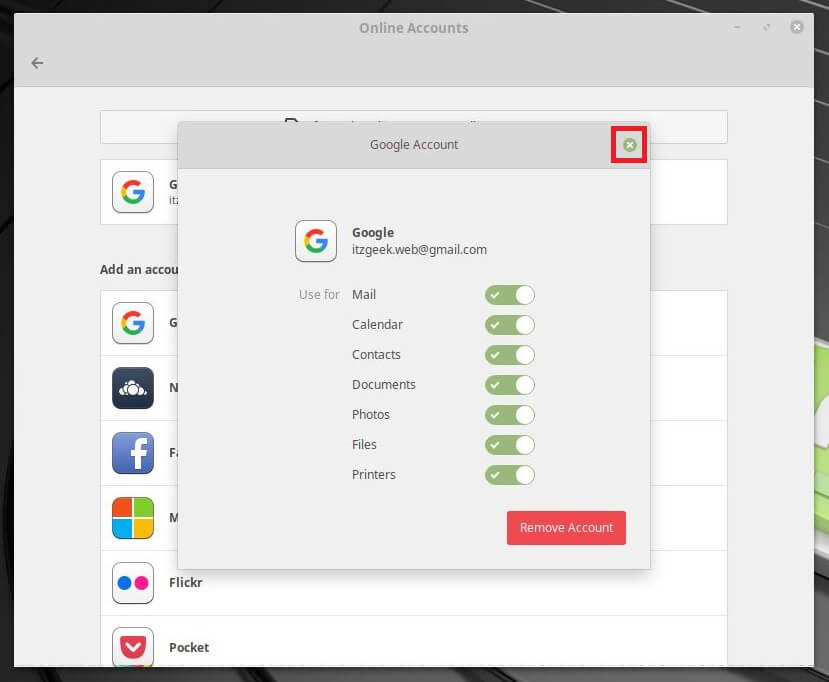
Nu bör du se ditt Google-konto i onlinekonton.
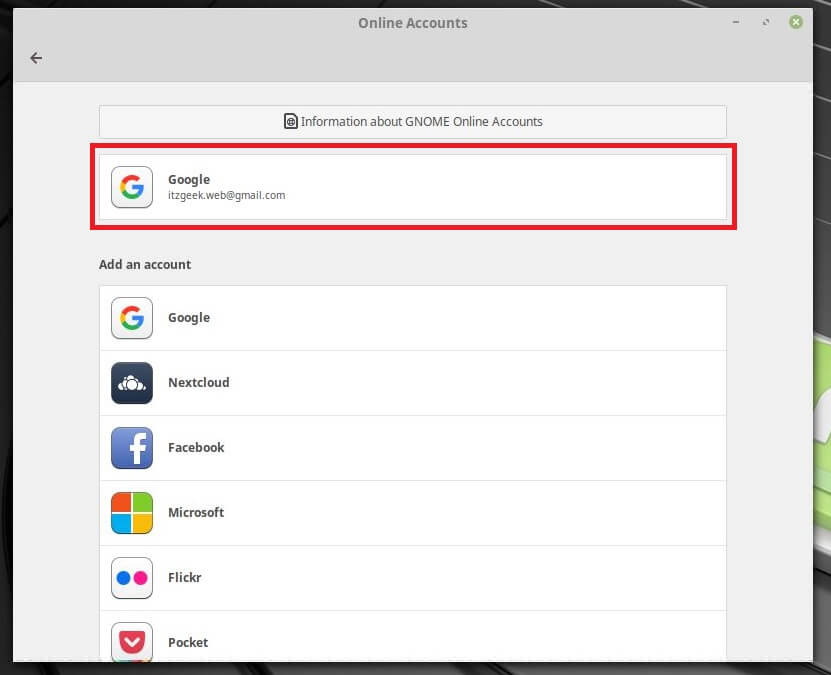
Öppna filhanteraren och klicka sedan på ditt Google-konto (under Nätverk) i den vänstra rutan.
Vänta några sekunder så att filhanteraren kan hämta data från Google Drive.
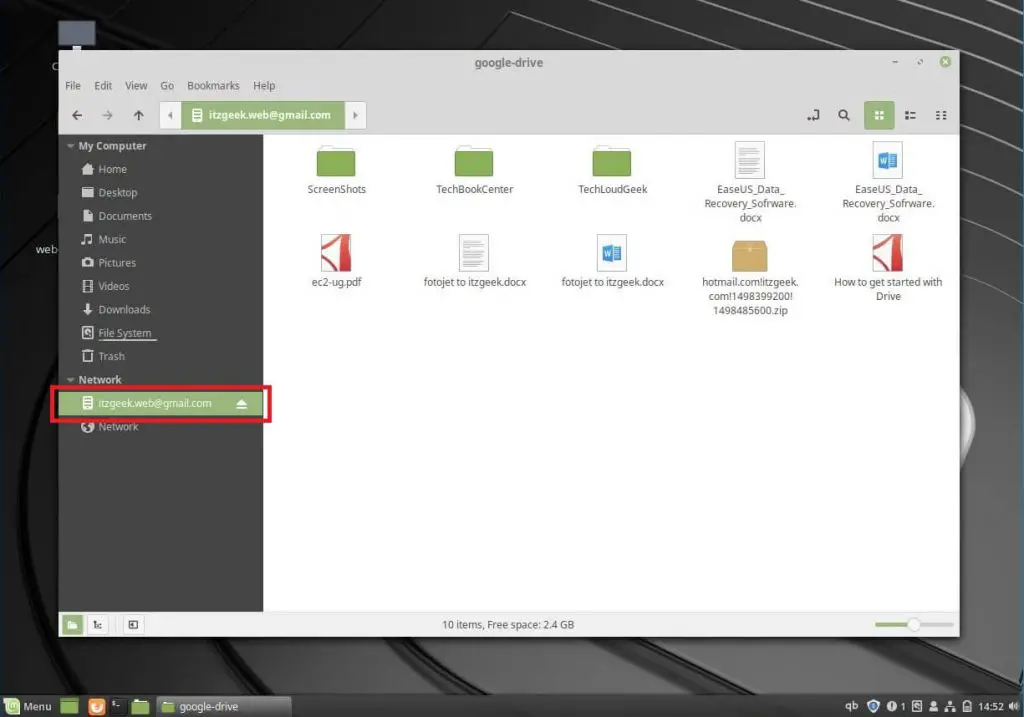
Det är allt. Du har lyckats integrera Google Drive med Linux Mints funktion för onlinekonton.